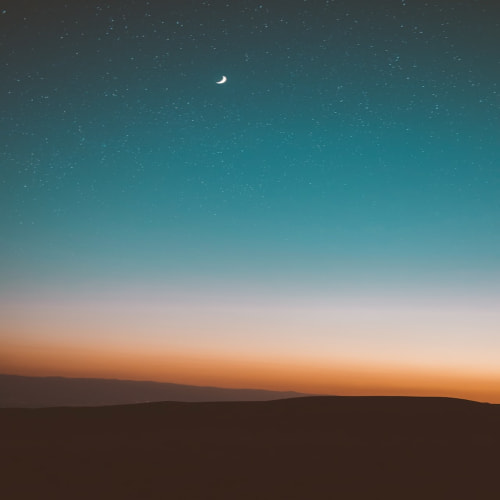728x90
안녕하세요!
VMware에 하드 디스크를 추가하도록 하겠습니다.
vmware 디스크 디바이스 10G 3개 추가

추가하려는 가상 머신을 우 클릭 후 Settings..을 클릭합니다.
Add.. 버튼을 클릭한 후 Hard Disk를 선택하고 Netx 버튼을 클릭합니다.

가상 머신의 위치를 지정합니다. 새로운 가상 디스크를 생성하거나, 기존 가상 디스크를 사용하거나, 물리적 디스크를 사용하도록 선택하여 구성할 수 있습니다
| ● Create a new virtual disk : 새 가상 디스크를 생성 하며, 게스트 운영 체제인 단일 하드 디스크로 표시되고 가상 디스크는 동일한 호스트 또는 호스트 간에 쉽게 복사하거나 이동이 가능 ● Use an Existing virtual disk : 기존의 가상 디스크를 사용 ● Use a physical disk : 가상 시스템에 로컬 하드 디스크에 대한 직접 액세스 권한을 부여하려면 선택 |

가상 머신의 하드 디스크 타입을 선택합니다.
| ● IDE(Integrated Drive Electronics) : 오래된 인터페이스 표준으로 초기 가상화 환경에서 사용 비교적 낮은 데이터 전송 속도를 제공하며, 구형 운영체제나 호환성이 중요한 환경에서 주로 사용되며 현대적인 환경에서는 성능 제한으로 인해 일반적으로 권장되지 않음 ● SCSI(Small Compiter System Interface) : IDE에 비해 빠른 속도와 더 많은 디스크 연결을 지원하며, 성능이 중요한 서버 환경 및 다양한 운영 체제에 널리 사용 ● SATA(Serial Advanced Technology Attachment) : 현대적인 인터페이스 표준으로, 물리적인 하드 드라이브와 SSD에 사용, 고성능 서버 환경에서는 SCSI나 NVMe에 비해 상대적으로 낮은 성능을 보임 ● NVMe(Non-Volatile Memory Express) : 최신 SSD 기술을 위해 설계된 인터페이스, PCle버스를 사용하며 매우 높은 데이터 전송 속도와 낮은 지연 시간을 제공하며, 데이터베이스, 고성능 컴퓨팅, 대용량 데이터 처리 등 성능이 매우 중요한 환경에서 사용 |

가상 머신의 디스크 용량을 설정하고 디스크를 여러 가상 디스크( . vmdk)파일로 분할할지 여부를 지정합니다.
가상 디스크는 하나 이상의 가상 디스크 파일로 구성됩니다. 가상 디스크 파일의 크기는 0.001GB에서 8TB까지 설정이 가능하며, 단일 파일로 저장할지, 여러 파일로 분할할지 선택할 수 있습니다.
| ● Allocate all disk space now : 모든 디스크 공간 할당을 선택하면 디스크 공간을 즉시 할당할 수 있고, 바로 할당 가능한 물리적인 디스크 공간이 필요하며, 축소 기능은 사용할 수 없음 ● Store virtual disk as a single file : 가상 디스크를 단일 파일로 저장 ● Split virtual disk into multiple files : 가상 디스크를 여러 파일로 분할하여 저장 |
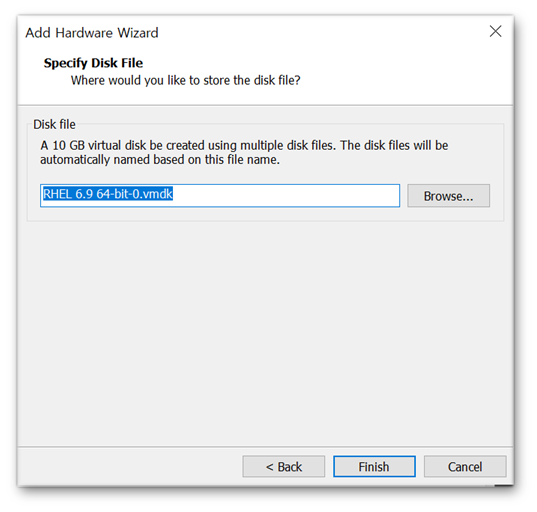
가상 머신을 다른 컴퓨터에서 사용해야 할 경우를 대비하여 VMware에서는 하드 디스크를 .vmdk파일로 2GB 분할하여 저장할 수 있도록 지원해줍니다.
이름을 지정하고 Finish 버튼을 클릭해 하드 디스크 추가를 완료합니다.
해당 작업을 3번 반복합니다.
마지막에 Ok 버튼을 눌러 Settings을 닫아줍니다.


Reboot 후 fdisk -l 명령어를 통해 추가된 디스크 확인이 가능합니다.
감사합니다.
728x90
반응형
'Linux(리눅스) > VMware_RHEL' 카테고리의 다른 글
| VMware RHEL 6.9 fdisk 파티션 생성 및 마운트 2 (0) | 2024.02.05 |
|---|---|
| VMware RHEL 6.9 fdisk 파티션 생성 및 마운트 1 (1) | 2024.02.02 |
| RHEL 6.9 root 비밀번호 분실[싱글모드] (0) | 2024.01.31 |
| VMware RHEL 6.9 본딩 구성 (1) | 2024.01.25 |
| VMware_RHEL 6.9 SSH 포트 변경하기 (0) | 2024.01.24 |